BITTE RESPEKTIERT DAS DANKESCHÖN.
Ich habe das Tutorial mit PaintShop Pro X5 geschrieben, es sollte jedoch mit allen anderen Versionen leicht nach zuarbeiten sein.
Legende
VGF= Vordergrundfarbe
HGF= Hintergrundfarbe
HG= Hintergrund
PX= Pixel
Öffne den Brush "bohne-snow-brush"
Datei -> Exportieren -> Spezialpinsel
Öffne das Muster "gold-muster"
01) Öffne ein neues transparentes Blatt 980 X 760 PX
Stelle die VGF auf "#cbd8e1" und die HGF auf "#8ba6bb"
Fülle deine Leinwand mit der VGF
Effekte -> Plugins -> Filters Unlimited 2.0 -> Render-> Clouds
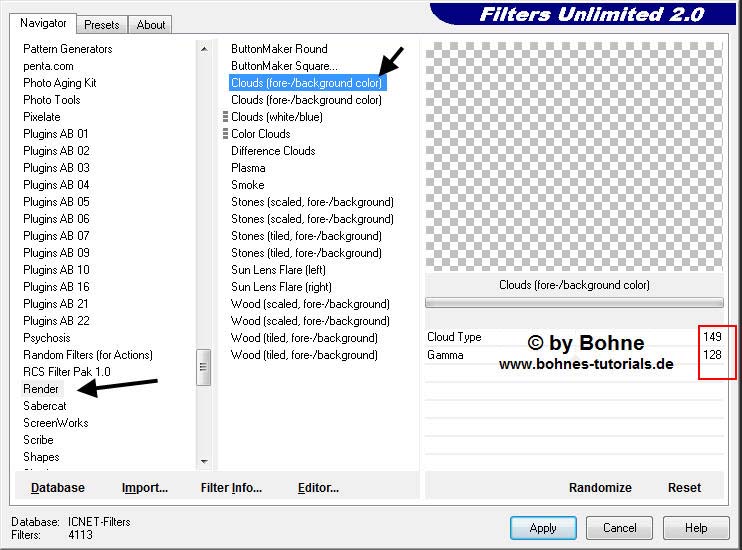
Benenne die Ebene "Himmel"
02) Aktiviere das Auswahlwerkzeug mit dieser Einstellung
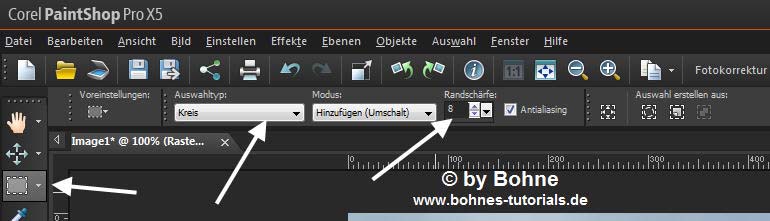
Ziehe ein Kreis von 630 PX auf
Stelle jetzt deine VGF auf "#f3edbb" und deine HGF auf "#d7d18b"
Neue Rasterebene erstellen
Benenne die Ebene "Sonne"
Mit der VGF füllen
Effekte -> Plugins -> Filters Unlimited 2.0 -> Render-> Clouds
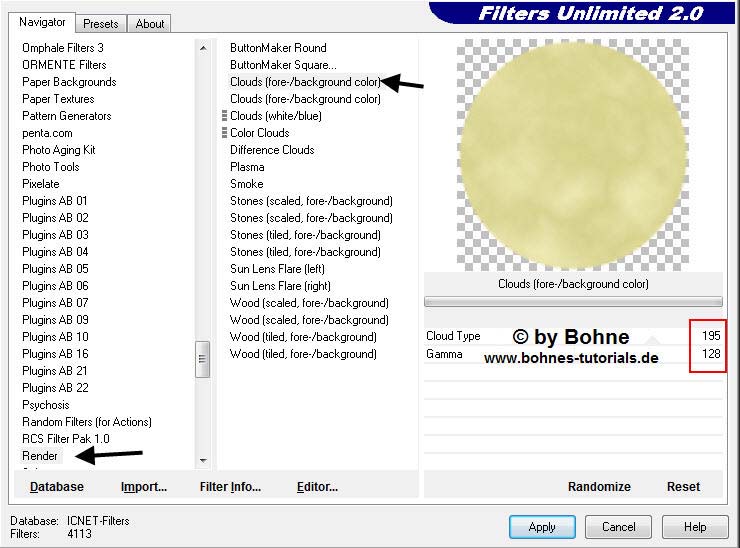
Auswahl aufheben
Verschiebe sie Mittig
03) Aktiviere das Freihandauswahl-Werkzeug mit dieser Einstellung
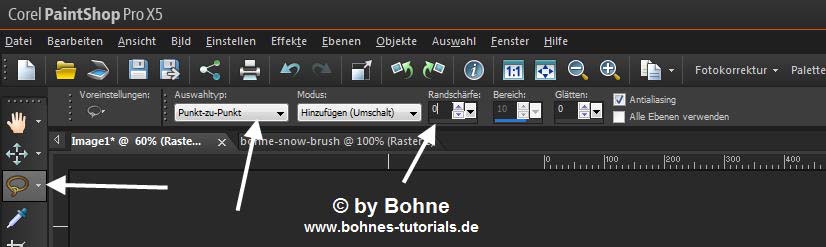
ziehe eine Auswahl auf, ca.so
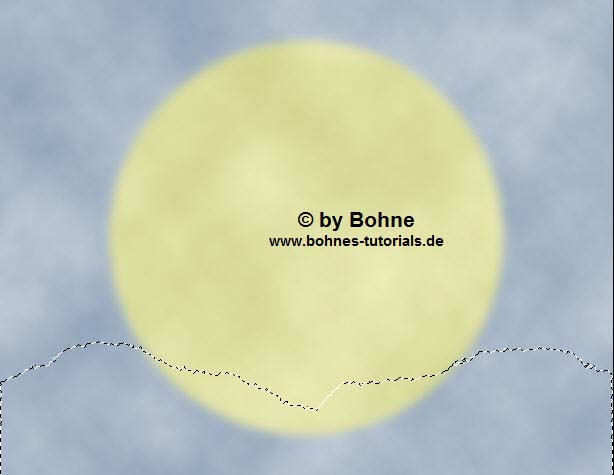
Neue Rasterebene erstellen
Benenne sie "Schnee-Boden"
Aktiviere den Standardpinsel und such dir die Pinselspitze "bohne-snow-brush" heraus
mit dieser Einstellung
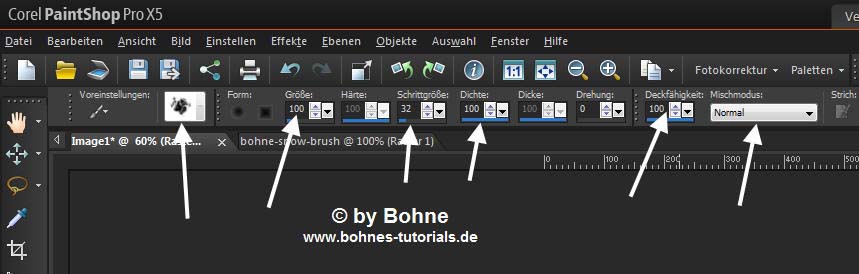
Stelle die VGF auf Weiß und male die Auswahl zu
so sollte dein Bild jetzt aussehen

04) Öffne die Maske 20-20
Öffne aus dem Kit die Tube "PHF_Wintercold_19"
Ebenen -> Neue Maskenebene -> Aus Bild
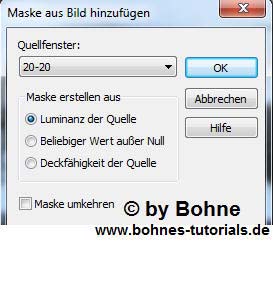
Ebenen -> Einbinden -> Gruppe zusammenfassen
Kopiere die Tube und füge sie als neue Ebene in dein Bild ein
Bild -> Größe änder 85%
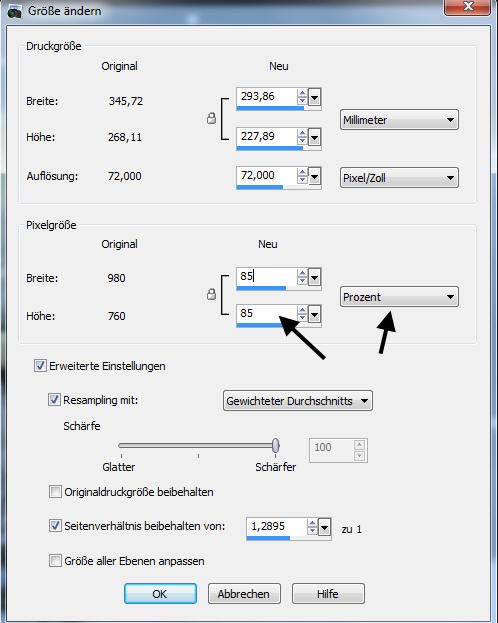
Bild -> Horizontal spiegeln
verscheibe es ca. so

Einstellen -> Schärfe -> Scharfzeichnen
05) Öffne aus dem Kit die Tube "PHF_Wintercold_77"
Bild Große 70%
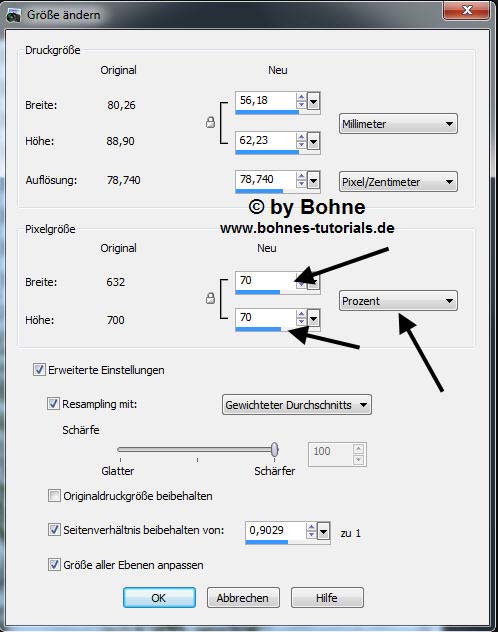
Kopieren und als neue Ebene in dein Bild einfügen
verschiebe sie nach rechts, siehe Bild

Einstellen -> Schärfe -> Scharfzeichnen
Duplizieren, und mit Strg+M horizonzal spiegeln
Verschiebe sie so

06) Öffne aus dem Kit die Tube "PHF_Wintercold_74"
Bild -> Größe ändern
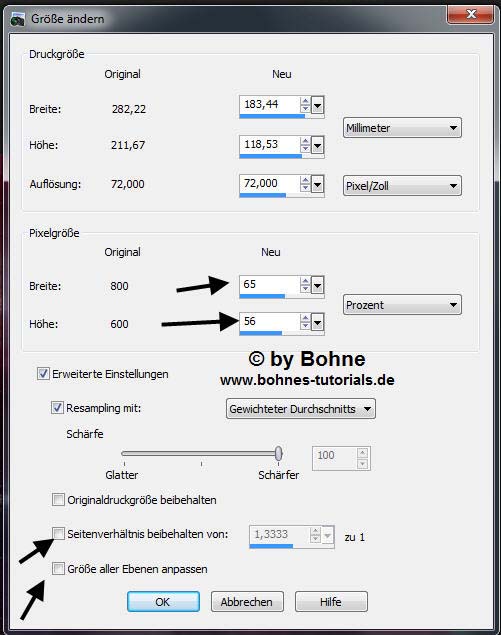
Kopieren und als neue Ebene in dein Bild einfügen
Verschiebe es so.

Einstellen -> Schärfe -> Scharfzeichnen
07) Öffne aus dem Kit die Tube "PHF_Wintercold_17"
Bild -> Größe ändern -> 45%
verschiebe sie so

Einstellen -> Schärfe -> Scharfzeichnen
08) Öffne aus dem Kit die Tube "PHF_Wintercold_71"
Bild -> Größe ändern -> ändern auf 67%
Kopiere es und füge es als neue Ebene in dein Bild ein
Verschiebe sie so
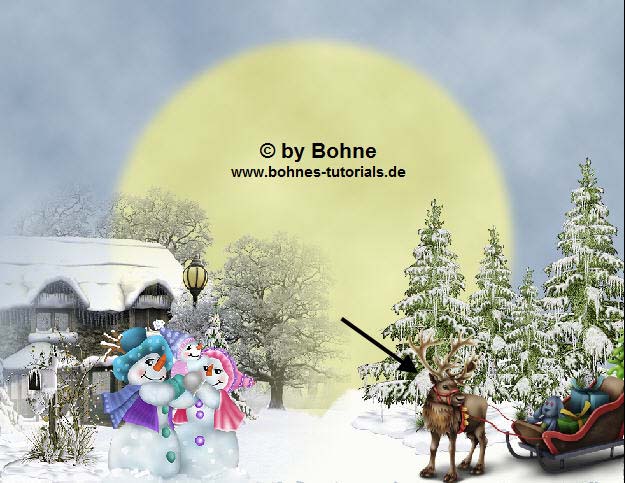
Einstellen -> Schärfe -> Scharfzeichnen
09) Öffne jetzt deine Haupt-Tube ggf. Größe anpassen
füge sie in dein Bild ein
und verschiebe sie ca mittig
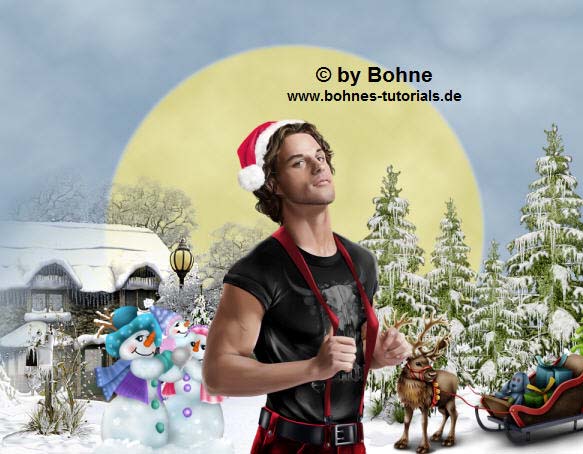
ggf. scharfzeichnen
10) Aktiviere dein Tex-Werkzeug und schreibe dein Text
oder öffne die Tube "bohne-wordart"
Positioniere den Text so
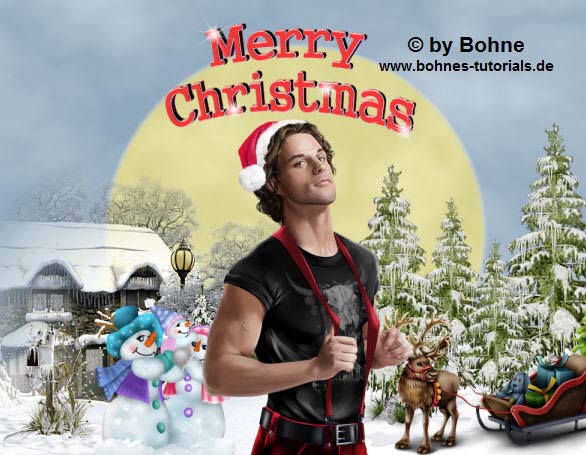
11) Bild -> Rand hinzufügen -> Symetrisch 4 PX in einer Farbe die nicht in deinem Bild vorkommt
Aktiviere den Rand mit dem Zauberstab
Fülle die Auswahl mit dem " gold-muster "
12) Setze jetzt © + design by …. drauf
und Speichere als jpg
Wenn du nicht Animieren möchtest bist du hier fertig
Nun zur Animation
Starte den Ani-Shop
13) Öffne dein Bild und die Datei "Bohne-Schnee-Ani"
Dupliziere dein Bild so offt bis Du 10 Einzelbilder hast
Achte darauf, dass das erste Bild vor dir liegt
Mit Strg+A alles Aktivieren
14) Aktiviere die Datei "Bohne-Schnee-Ani"
Mit Strg+A alles aktivieren und per Drag&Drop
auf dein Bild ziehen (Achte darauf das du es sauber einpasst bevor du los lässt)
Datei Speichern!!
Ich hoffe es hat Dir Spaß gemacht !!
Dieses Tutorial ist hier registriert


Hier weitere Varianten
Erstellt von mir mit PS mit Ani
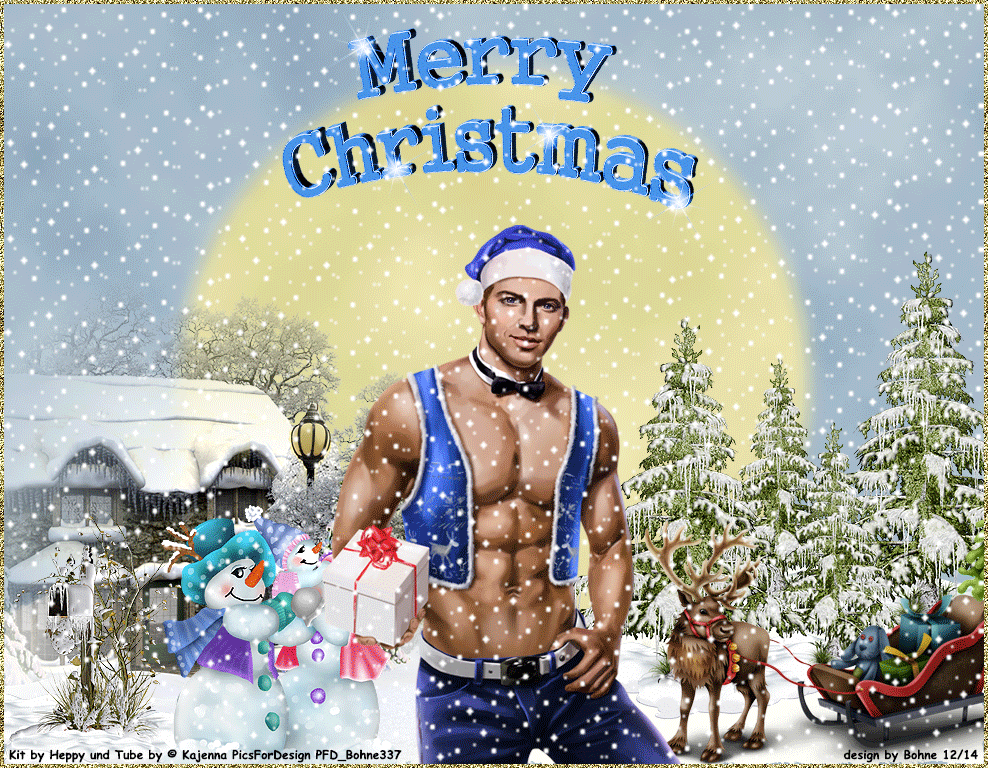
und ohne Ani

Erstellt von Amazone1963 mit Ani

Erstellt von Amazone1963 ohne Ani

erstellt von meiner Testerin Bianca
